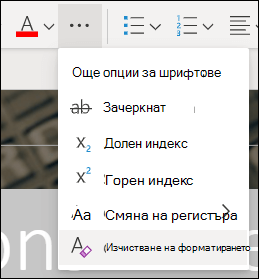Можете лесно да изчистите цялото форматиране на текста (като например получер, курсив, подчертан, цвят, горен индекс, долен индекс и т. н.) и да върнете на текста неговите стилове за форматиране по подразбиране.
Забележка: Тази статия обяснява как да премахнете форматирането от документ. Ако трябва да отмените действие (вместо да отмените форматирането), вижте Отмяна, връщане или повторение на действие.
-
Изберете текста, чието форматиране по подразбиране искате да върнете.
-
В Word и Publisher
В раздела Начало, в групата Шрифт щракнете върху Изчисти цялото форматиране.
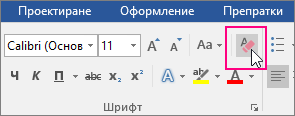
В PowerPoint
В раздела Начало, в групата Шрифт щракнете върху Изчисти цялото форматиране.
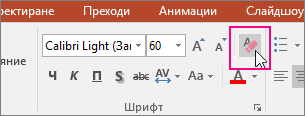
В Outlook
В раздела Съобщение , в групата Основен текст щракнете върху Изчисти цялото форматиране.
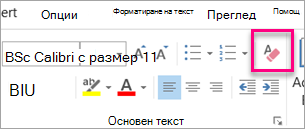
OneNote
В раздела Начало , в групата Основен текст щракнете върху Изчисти цялото форматиране.

Изчистване на форматирането от текст
-
Изберете текста, чието форматиране по подразбиране искате да върнете.
-
В Word:
В менюто Редактиране щракнете върху Изчисти и след това изберете Изчисти форматирането.
В PowerPoint:
В раздела Начало , в групата Шрифт щракнете върху Изчисти цялото форматиране

Забележка: Това действие се отнася само за форматирането, което сте добавили или променили. Той не се прилага към стиловете по подразбиране за оформление на страница, като например заглавки на слайдове или стилове за водещи символи, които не сте променили.
-
Изберете текста, от който искате да изчистите форматирането.
-
Щракнете върху бутона Изчисти форматирането в раздела Начало на лентата.
Съвет: Той трябва да се показва точно отдясно на настройките на шрифта, като например размер и цвят на шрифта, но в зависимост от размера и оформлението на екрана може да се наложи да щракнете върху бутона Още (който изглежда като 3 точки), за да видите допълнителните бутони.